Как установить Автокад 2022 (AutoCAD) инструкция
AutoCAD программа для проектирования – руководство как скачать

Как установить Автокад 2022 64 бит (AutoCAD), пошаговая инструкция

Как установить Автокад 2022 (программа AutoCAD) на компьютер – полное руководство. В этой статье вы сможете найти инструкцию по установке Автокада. AutoCAD – это программное приложение для автоматизированного черчения (CAD), созданное компанией Autodesk.
Она помогает инженерам, архитекторам, чертежникам и другим специалистам по проектированию создавать как 2D (двухмерные), так и 3D (трехмерные) модели твердых, а также сетчатых поверхностей.
- Автокад – это не единственная программа для 3D моделирования. Есть целый список ПО для трехмерного рисования и подобного рода занятий.
Но надо понимать, что для таких программ требуется очень мощный компьютер с процессором не ниже core i3 или не слабый ноутбук c процессором core i7!
Как установить Автокад для студентов (программа AutoCAD) – в процессе нет ничего сложного!
- Это отличная замена использования ручных инструментов для рисования, таких как карандаши, линейки, компасы, чертежные доски и т. д. Кстати установка программы AutoCAD проходит легко.
AutoCAD выпущен в 1982 году, с тех пор он широко используется из-за его точности, надежных функций и автоматизированных инструментов для рисования.
Autocad помогает вам в проектировании и создании моделей, их преобразовании в 3D-модели визуализации, а также вы можете создавать анимированные презентации.
Нужен мощный ноутбук для Автокада? Смотрите на AliExpress или Яндекс.Маркете!
- Автокад предоставляет множество встроенных макетов для пользователей. Эти встроенные макеты содержат различные типы шаблонов, которые используются для планирования архитектуры и строительства зданий.
Как установить программу AutoCAD на ПК с операционной системой Windows?
Перед установкой я хочу дать вам совет: проверьте свою операционную систему Windows 10 или 8.1, 7 (неважно) на вирусы!
Почистите программно свой компьютер от лишнего мусора. Обновите драйвера, установите Microsoft Visual C++, обновите DirectX.
Пошаговая инструкция: Как установить Автокад 2022:
- Шаг 1: зайдите на сайт компании Autodesk.
Используйте веб-браузеры, такие, как Google Chrome, Mozilla Firefox и др. Затем перейдите на официальный сайт AutoCAD autodesk.com.
- Шаг 2: Как установить Автокад для студентов (программа AutoCAD) – выберите вверху слева – Products – AutoCAD – Download Free Trial. После покупки лицензионного ключа вы сможете активировать скачанную демо версию.
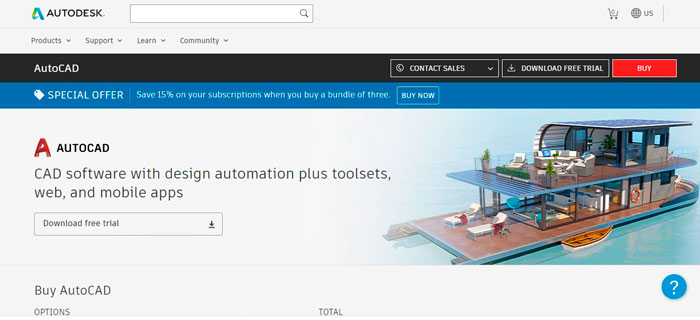
После входа в систему можно выбрать версию AutoCAD, которую требуется загрузить и установить, а также операционную систему: 32-разрядную или 64-разрядную
Примечание: чтобы проверить, является ли ваша операционная система 32-разрядной или 64-разрядной, перейдите в Панель управления >Система.
- Итак, как установить Автокад 2022 – выберите язык, который является предпочтительным для вас. Далее вам будут показаны серийный номер и ключ продукта.
Скопируйте эту информацию, это требуется для активации после установки программного обеспечения для проверки подлинности загрузки. Теперь нажмите на кнопку Загрузить. Вы увидите приглашение с предупреждением безопасности загрузки.
Далее нажмите кнопку “Выполнить” или “ок” (что применимо для продолжения процесса загрузки), поскольку продукты Autodesk относительно безопасны.
Установка программы AutoCAD должна включать ввод лицензии!
- Шаг 3: Перед установкой вы должны купить лицензионный ключ, итак, ввод лицензии!
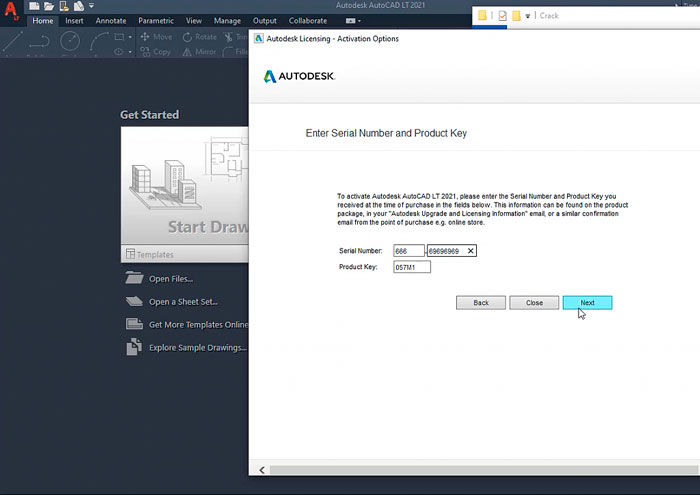
После этого вы увидите сообщение “лицензия и соглашение об услугах”. Внимательно прочитайте его, а затем нажмите на опцию” Я принимаю”.
Посмотрите Автокад на Яндекс.Маркете!
А затем нажмите кнопку Далее, чтобы установить AutoCAD в вашей системе Windows. Отобразится Диспетчер загрузки AutoCAD. Это может занять некоторое время.
- Шаг 4: Как установить Автокад 2022 – после установки менеджера вы увидите окно “Autodesk Download Manager”. Укажите нужный путь, куда вы хотите сохранить этот файл, и нажмите кнопку ОК.
Загрузится Диспетчер загрузки Autodesk. Это может занять некоторое время.
- Шаг 5: После этого вы увидите окно, в котором можно настроить процесс установки Autocad. Здесь укажите путь, по которому вы хотите сохранить файлы.
- Шаг 6: в следующем окне выберите пользовательский параметр. Убедитесь, что все функции в раскрывающемся списке проверены.
Убедитесь, что все функции в раскрывающемся списке проверены. Идем дальше по инструкции как установить Автокад 64 бит (программа AutoCAD).
Ну что же – подходим к 7 шагу установки Автокада!
- Шаг 7: Затем вам будет предложено перейти к следующему окну. Затем нажмите на опцию установки.
- Шаг 8: После установки всех продуктов и инструментов, связанных с AutoCAD, Нажмите кнопку Готово.
- Шаг 9: После завершения установки необходимо предоставить ключ продукта для дальнейшего использования AutoCAD.
Если вы не копировали ключ продукта ранее, войдите в учетную запись AutoDesk на веб сайте – > нажмите на свое имя пользователя – > нажмите на учетную запись AutoDesk.
- Шаг 10: Нажмите на опцию” Все продукты и услуги”. Это покажет продукты, которые вы загрузили.
- Шаг 11: В разделе AutoCAD option нажмите на раскрывающийся список “дополнительные действия” – > нажмите “серийные номера”.
Теперь вы можете видеть серийные номера и ключи продукта всех продуктов, которые вы загрузили. Скопируйте эту информацию и активируйте продукт Autodesk.
Теперь вы можете использовать программное обеспечение AutoCAD и легко создавать свои собственные модели. Теперь вы знаете как установить Автокад для студентов (программа AutoCAD) на компьютер.
Вам также может быть интересно как установить Windows с USB флешки и какой сейчас самый крутой процессор в мире на 2022 год!
https://www.youtube.com/watch?v=z0xySEtioNM&ab_channel=%D0%9A%D0%BE%D0%BC%D0%BF%D1%8C%D1%8E%D1%82%D0%B5%D1%80%D0%BD%D0%B0%D1%8F%D0%BF%D0%BE%D0%BC%D0%BE%D1%89%D1%8C%D0%B4%D0%BB%D1%8F%D0%B2%D1%81%D0%B5%D1%85
Спасибо за статью, очень помогла!
Пожалуйста!
Здравствуйте автор! Спасибо за полезный материал. Все сделала по руководству, установилось и работает…
Спасибо, рад что понравилось!
Спасибо, интересная статья!
Пожалуйста!
Хорошие статьи у вас, очень интересно все расписано, особенно про новые гаджеты) Но автокад мне тоже нужен по работе, я водопроводчица с 56 летним стажем, мне для 3D проектирования труб надо. По вашей инструкциивсе установила… Но вот гаджеты дочке хотела купить , Только все какое то очень дорогое. Мы с дочкой посмотрели обзор у вас на сайте нового плеера, хотели бубушке на дачку купить чтоб музыку слушала, ну чтоб не скучно было знаете, и решили не покупать…. 220 тысяч рублей за аудиоплеер пока не готовы отдать. 22 пенсии надо накопить, ну ничего, подкопим.
))))))))))))))) Премиальный аудиоплеер Astell & Kern SP2000t за 220 тысяч бабушке на дачу))))))))))))))))) Только если эта бабушка не с Рублевской дачи….
Отличный сайт!
А я живу в глухом лесу, у нас интернет только на дерево если залезешь на самую макушку. Но 4G иногда ловит если прям совсем на пику взгромоздиться. Я скачивала автокад 5 недель !!! Вы можете себе это представить! Ня занимаюсь проектрирвоанием соврменных автомобилей бизнес класса, поэтому автокад очень нужОн был. Спасибо, я все установила, но жила на дереве 5 недель. Замерзла блин!
Привет! Я установил автокад только со второго раза)) Я сначала не понял где скчать установочный файл но потом разобрался…
Ну ничего, бывает. Там по сути ничего сложного нет с загрузкой, да и с установкой тоже.
Спасибо все установилось, все работает, атокад крутая штука! Я спроектировал 5 машин!
Как программа, AutoCad отличная! Но почему она так дорого стоит я не пойму. Ей цена красная 60 тысяч от силы….
Ну не 60, Автокад стоит своих денег я думаю.
Отличный сайт, автокад установил по вашей инструкции, проблем не возникло, спасибо!
Спасибо за отзыв!
Всем привет, Автокадом стала увлекаться с детства. В 4 года уже спроектирвоала свой первый спорткар. Все установила по инструкции, респект !!!
Я установил Автокад только с 6 попытки… все висело сообщение “Ваш файл грузится” но я все же поставил, махнул рукой и забыл.
Рад что получилось установить AutoCad. А что это за сообщение “Ваш файл грузится” что это такое вообще и на каком этапе у вас такое. И почему вы махнули на все рукой?
Установил все работает. Вообще Автокад как программа мне нравится, но Арткам все же лучше и проще в этом плане. Я создатель украшений и обручальных колец. Арткам справляется лучше с проектированием чем Автокад! И дешевле кстати.
ArtCAM это программа НЕ для проектирвоания автомобилей! Это в основном для ювелирки и схожей тематики. Вы что в Арткаме проектируете авто?))) Ну и как получается чтоль)))
Я Кендрик, учусь в Лисабоне и мне нужен Автокад на португальском языке, но сам я из Улан-Удэ скажите как мне получить доступ к португальскому автокаду, thnx bro.
Советую привыкать к английской раскладке…
Автокадом пользуется моя бабушка, она может спроектировать 4 автомобиля за 1.5 минуты не глядя в монитор даже. А вам СЛАБО???
А как вы собираетесь проектировать в фотошопе???
Я поняла что ставить эту супер пупер программу себе дороже. Установила фотошоп и ни о чем не жалею.
Я не смогла установить этот гребаный АВТОКАД. Он мне не нужОн! Понятно!!! Вот так.
Мы собственники вы поймите. Они нам стены побелили, ни телевизоры как надо не идут ничего! В 4 подъезде снимите, там никому не надо там БАБКИ все старые живут!!!
Аво! Оглы мы. Приветствует вас вся наша бльшая семия, скажи вот …ай на нас правды нет. Садись Дэвюшка???? ай не могу запускать автокад! помаги ОГлы мы.
?
А как отерыть новые проект в Автокаде если окно свернуто а ноут во сне? Я делала несколько раз так. Грузилась с ОС , запускала виртуалку и выходила из сна. Ноут то просыпается но свернутое окно AutoDESK не открывется. Что можно сделать? спасибо.
чего
Ну что могу сказать….. Программа не работает. Я ее МИЛЛИОН раз устанавливал. толку ноль она работает и слетает. Автокад старый тоже не работает. Пишет что ваша ОС не совместима бла-бла. Для XP че надо то?
Установил, все запустилось, респект! Ехуууууу!!!!!
Ок, поздравляю!
О, нашла именно то что искала! Я впринципе смышленая, но AutoCAD я ниразу не ставила. Поставила внуку, рисует машинки, все супер!
Ну поставили, пользуйтесь)
Я уже не молод и установки програм для меня конечно это темный лес хе-хе. Но благодаря вашей статье я поставил АВТОКАД с первой попытки! Моя бабка даже так быстро не устанавливает Автокад! Спасибо милок!!!
Здравствуйте Владимир, пожалуйста!
Что сказать, статья хорошая, понятно все расписано. Установила Автокад (Autodesk) дедушке на его старенький ноутбук. Все работает. Дед проектирует машины на заводе в Германии.
Пожалуйста, рад что пригодилась информация.
Установил по вашей инструкции, спасибо, все встало ровно и робит.
Да пожалуйста, пользуйтесь)
Понравилась статья, спасибо. Ну у меня лично со второго раза установилось все.
Привет бро! Работаю с автокадом не так давно, не подскажешь почему вылетает программа после примерно 5 часов работы? Винду переустанавливал, сам Autocad тоже 3 раза сносил потом заново ставил, в чем дело не пойму… Помогите если кто знает в чем причина.
Попробуйте переустановить программу, но старую удалите с чисткой хвостов в реестре.
Установилось, ураааа! 3 дня мучалась, спасибо за руководство, все понятно и без лишних заморочек.
Пожалуйста! Пользуйтесь, заходите на сайт почаще!
Отлично
Что то не получается установить. Скачиваю – скачивается, начинаю установку демо версии – ошибка 0x8769997777 не подскажите что это может быть? Винду сносил, кэш чистил, ноут менял, ничего не помогает. Я даже иашину продал купил себе фф2 2008 года рестайлинг
Ну…. и не поможет. Поможет только если вы купите S500.
Хо бро! Я поставила дедушке на старенький его лэптоп Автокад с первого разочка! Деду 89 лет, но он не бросил свое дело по проектированию авто. Получает 4 пенсии теперь спасибо! Кстати, как сделать польский язык в меню автокаде? дед поляк просто…
Долго сочиняли??? Дед то живой хоть там?
Я в восторге! Установила Автокад на нотбук прадедушке – он еще до войны занимался разработкой и проектированием самолетов и автомобилей. Сказал что хочет сконструировать ракету, и для этого ему нужны чертежи проекта. Конечно же ему удобней рисовать в автокаде – проектирование у него в крови, надеюсь он сделает ракету и запустит ее в небо.